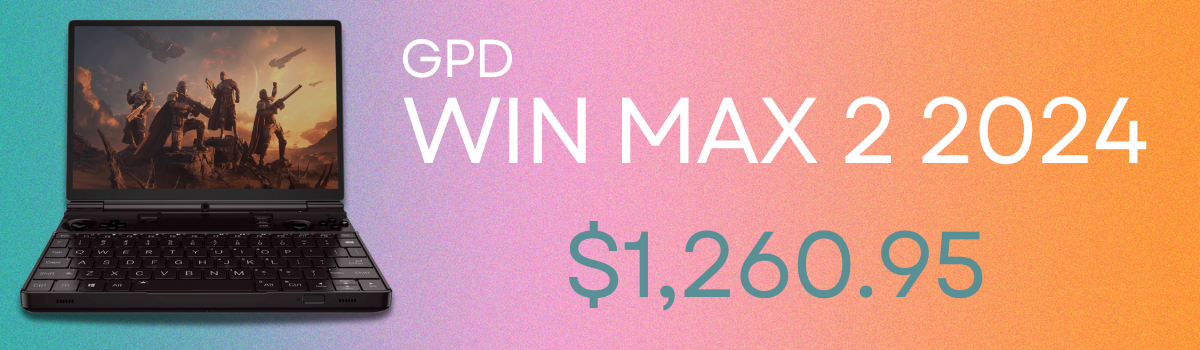Jos haluat päivittää DroiX Proteus 10 -laitteesi, DroiX on koonnut lyhyen oppaan, jonka avulla voit purkaa laitteen ja päivittää sen mahdollisimman pian.
Vaihe 1 – Poista kansi

Proteus 10 -laitteeseen pääsemiseksi sinun on ensin irrotettava laitteen kansi.
Irrota takapuolella olevat ruuvit. Tämän jälkeen voit irrottaa kannen yksiköstä. Proteus 10:n pohjaa voi joutua naputtelemaan kevyesti, jotta se irtoaa.
Vaihe 2 – Komponenttien vaihtaminen

Olet nyt DroiX Proteus 10:n sydämessä. Tästä voit päivittää ja vaihtaa komponentteja haluamallasi tavalla.
Irrota RAM-muisti vetämällä kevyesti kiinnitysklipsejä (ympyröity keltaisella) ulospäin, kunnes tikku ponnahtaa itsestään ylös. Voit sitten vetää sen ulos ilman vastusta.
M.2:n korvaamiseksi SSD-aseman (ympyröity punaisella), löysää ruuvia pistorasian päässä, ja voit sitten lisätä/poistaa M.2 SSD-aseman. SSD kuten haluat.
Sininen ympyrä tarkoittaa SATA-kaapelin liitintä (joka sijaitsee CK1:n laatikossa). kaapelin toinen pää kiinnittyy tähän liittimeen ja toinen pää 2,5 tuuman SSD- tai kiintolevyasemaan.
Vaaleansiniset ympyrät osoittavat 2,5-tuumaisen asemapaikan kiinnityspaikat, jotka kannattaa kiinnittää juuri ennen 2,5-tuumaisen kiintolevyn tai SSD-levyn asentamista. Toisin kuin monissa muissa PC-malleissa, DroiX Proteus 10:n asemapaikka ei ole valmiiksi kiinnitetty, joten ruuvaa se kiinni näihin kohtiin.
Jälkisanat
Kun edellä mainitut asiat on otettu huomioon, sinun pitäisi nyt pystyä päivittämään tai riisumaan DroiX CK1 -laitteesi haluamaasi kokoonpanoon.
Kiitos, että luit oppaamme DroiX Proteus 10:n RAM-muistin ja SSD-levyn päivittämisestä.
Toivomme, että tästä oppaasta on sinulle hyötyä. Jos haluat ostaa oman DroIX Proteus 10:n, voit ostaa Proteus 10:n DroiX:ltä – huippuluokan asiakastuki, edulliset hinnat ja nopea toimitus, parempaa mini-PC:n myyjää ei ole!